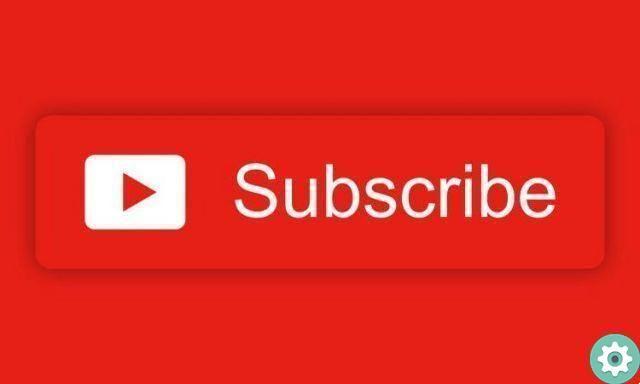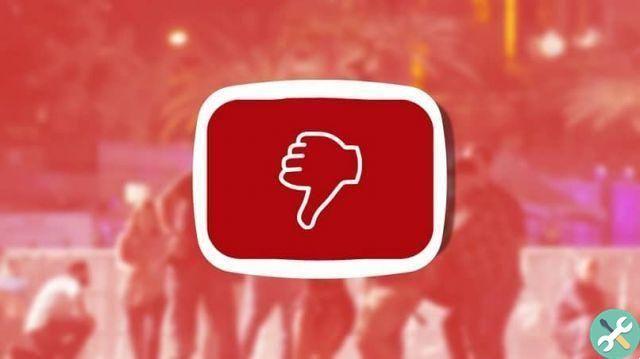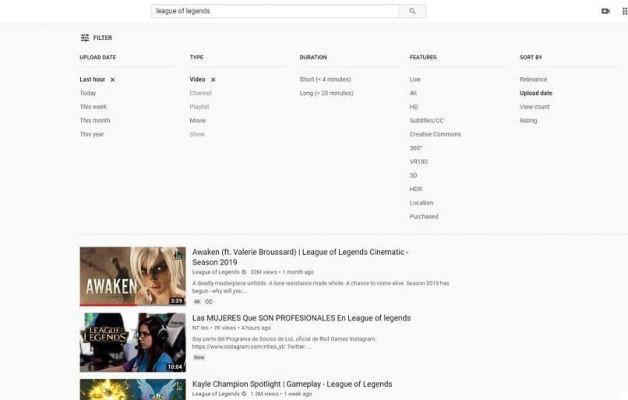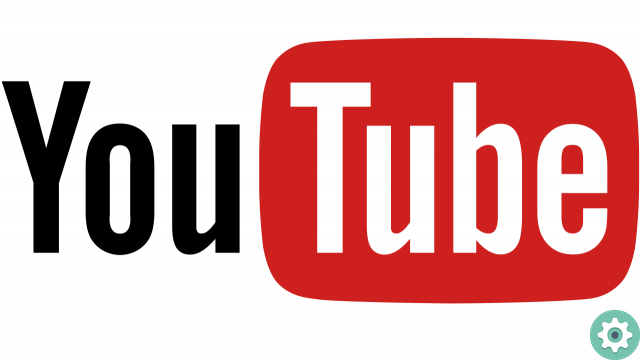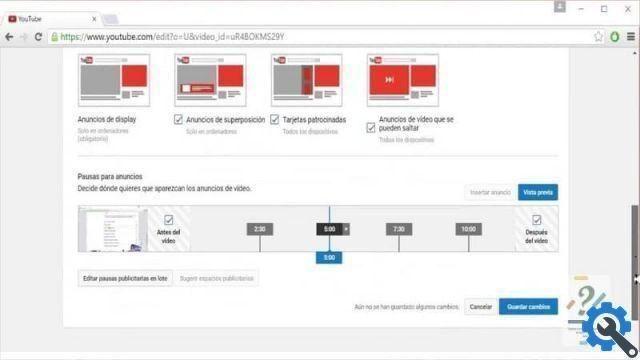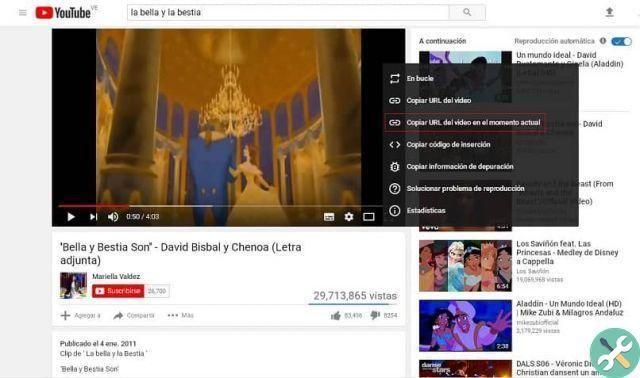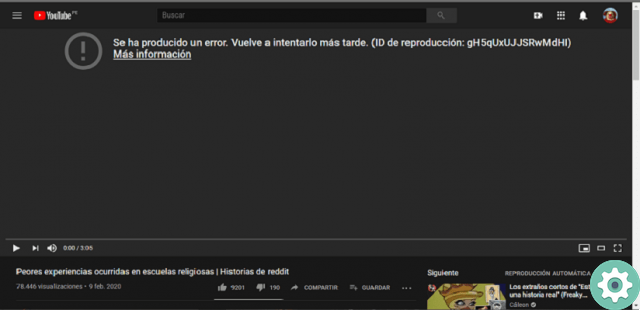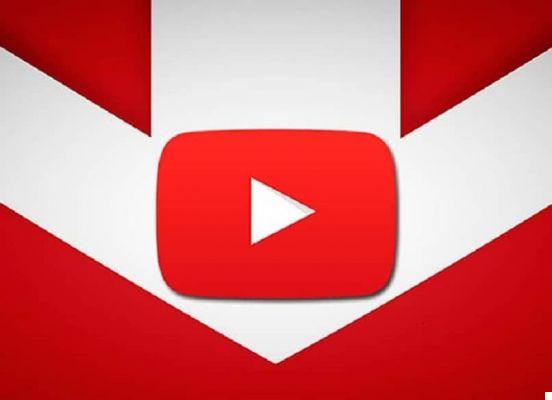L'application YouTube pour Android est très utile lorsque l'on veut voir l'une des millions de vidéos trouvées sur la plateforme Google. Cependant, il peut aussi être ennuyeux lorsque vous avez activé les notifications.
Abonnements, vidéos recommandées, mentions, réponses aux commentaires... Il existe de nombreux types de notifications que vous pouvez recevoir depuis l'application YouTube sur votre mobile, alors nous vous recommandons de les bloquer s'ils semblent lourds ou inutiles.
Dans cet article, nous expliquons comment bloquer les notifications youtube dans votre application Android. Ainsi, votre mobile cessera de vous envoyer autant d'alertes et vous vivrez un peu plus sereinement.
Comment bloquer les notifications YouTube sur Android" src="/images/posts/bf83ab568a42025ac28b7a3a95cae4dd-0.jpg">
L'application YouTube sur un téléphone Android.
Comment bloquer les notifications YouTube sur Android
Le blocage de toutes les notifications YouTube sur votre Android nécessite un processus très simple que vous pouvez effectuer en quelques secondes. Pas à pas, nous vous expliquons comment le faire depuis les paramètres de votre téléphone :
- Connectez-vous à l'application "Paramètres".
- Cliquez sur la rubrique "Applications".
- Dans la liste des applications, cliquez sur "Youtube".
- Dans le menu YouTube, entrez "Notifications".
- Faites glisser le Boîte "Afficher les notifications" sur la gauche pour désactiver la fonction et bloquer ainsi toutes les notifications que vous recevez de l'application YouTube.
Comment bloquer les notifications YouTube sur Android" src="/images/posts/bf83ab568a42025ac28b7a3a95cae4dd-1.jpg">
Le nom de certaines sections peut varient légèrement selon le fabricant téléphone, mais, en bref, tout consiste à entrer dans la liste des applications installées, à accéder à YouTube et à désélectionner la fonction « Afficher les notifications ».
Cette procédure n'affectera pas les performances de l'application YouTube sur votre Android, vous pouvez continuer à l'utiliser normalement pour regarder toutes les vidéos que vous voulez, en oubliant les notifications constantes qui vous parviennent.
Comment bloquer uniquement les notifications YouTube qui ne vous intéressent pas
Si bloquer radicalement toutes les notifications de l'application YouTube vous semble être une décision très extrême, vous pouvez choisir de configurer l'envoi de ces notifications à votre terminal à votre convenance.
Dans ce cas, vous devez le faire depuis l'application YouTube elle-même, qui parmi toutes les fonctions pour modifier votre compte vous en propose une spécifique pour activer ou désactiver les différents types de notifications. Si vous souhaitez bloquer les publicités YouTube qui ne sont pas utiles, procédez comme suit :
- Connectez-vous à l'application YouTube sur votre portable.
- Cliquez sur la photo de profil dans le coin supérieur droit pour accéder aux paramètres.
- Dans la nouvelle fenêtre, cliquez sur la section "Paramètres".
- Maintenant, sélectionnez "Notifications".
- Dans le nouveau menu, vous trouverez toutes les notifications que vous pouvez recevoir de l'application YouTube. Cochez ou décochez les cases a selon l'utilité de chacun d'eux pour vous.
Comment bloquer les notifications YouTube sur Android" src="/images/posts/bf83ab568a42025ac28b7a3a95cae4dd-2.jpg">
Abonnements, résumé des notifications programmées, mentions de chaînes, visionnage de la télévision, contenu partagé, actualités sur les produits… Les notifications YouTube peuvent vous aider à rester mis à jour sur tout ce qui se passe sur votre chaîne et sur celles auxquelles vous êtes abonné. Configurez les alertes en fonction de vos besoins et vous pourrez tirer le meilleur parti de cette fonctionnalité.
Si, par contre, vous n'êtes pas intéressé à recevoir des notifications YouTube, il vous suffit de les bloquer en suivant la procédure expliquée dans les lignes précédentes et oublie ça une bonne fois pour toutes.